PCにBlu-ray/DVD対応の外付けドライブをUSBで繋ぎ使用する時に、「USB デバイスが無効です」と表示して認識されなかったり、書き込みの時に動作が不安定になっていたりする場合もありますよね。
それは、USB バスパワーの電力不足が要因である可能性が高いです。本記事は、外付けドライブが電力不足で使えない時の対処法を解説します。
目次CLOSE
外付けドライブの電力不足とはなぜ?
外付けドライブはUSB接続で動作できるので便利ですが、電力不足に陥りやすいというデメリットがあります。
ディスクの読み込みはできるのに、書き込みができない場合もあります。なぜかというと、ディスクへ書き込む時にドライブの消費電力が大きくなると、USB端子からの電力供給が足りなくなりがちです。電力不足の場合はドライブが動作しません。
また、現在普及している外付けドライブは、USB3.0搭載モデルが一般的です。USB2.0搭載の昔の古いノートPCと互換性もありますが、USB3.0では5V・900mA、USB2.0では5V・500mA、ポートが供給できる電力量が違います。USB2.0搭載の電力供給の弱いPCに接続する場合は、電力不足になりやすいです。
※電力不足の場合はお知らせLED(電源ランプ)が赤色点滅します。


Boostケーブル搭載されている外付けドライブは、二股のUSBケーブルが付属しています。USB2本のうちに、1本がバスパワー不足を解消するための補助電源です。2つのUSB端子でパソコンに同時接続することで電力不足を解消できます。


※要注意
Boostケーブルは、必ずご利用になるパソコン本体のUSBに接続してください。パソコンのUSBポートが足りない場合は、USBハブで増設してから利用ください。


外付けドライブにBoostケーブルが搭載されていない場合は、別売りのAC電源アダプターを使うことで電力不足を解除することができます。電源コンセントにACアダプタを接続し、外付けドライブ本体の電源コネクタにプラグを接続すればいいです。


※要注意
AC電源アダプターを購入する時は、お持ちの外付けドライブに対応しているかどうかを確実に確認してください。
PCでBlu-ray/DVDを見るには、光学ドライブの他に、再生ソフトもは不可欠です。外付けドライブを買う時に、付属するソフトがない場合は、別途ダウンロードする必要があります。ここで、完全無料で使える再生ソフトLeawo Blu-ray Playerを紹介します。
Leawo Blu-ray PlayerはUHD Blu-ray/Blu-ray/DVD/ISO/HD動画の無料再生に対応可能で、最速の読み込み速度、無損画質及びDTS-5.1オーディオと高音質の立体音をサポートしてます。市販、レンタル、自作ディスク、全て気軽に再生できます。


動画をBlu-ray/DVDに焼いて、レコーダーかプレイヤーで再生するにはオーサリングソフト経由で作成する必要があります。難しく見えるかもしれませんが、Leawo Blu-ray作成というソフトなら簡単にできます。
Leawo Blu-ray作成はあらゆる形式の動画ファイルを簡単にBlu-ray・DVD・ISOイメージファイルに作成することができます。また、Leawo Blu-ray作成には便利な編集機能も搭載され、動画を自由に編集できます。さらに、メニューテンプレートから好きなメニューテーマを選択し、カスタマイズすることも可能です。



☉ MP4、AVI、MKVのようなビデオファイルをBDに書き込み
☉ BD-R, BD-RE, BD25, BD50 ほぼ全てのBlu-ray Discsに対応
☉ BDメニュー作成編集可能!テンプレート満載
☉ ビデオ編集機能搭載
![]()
![]()
![]()
![]()
![]()
![]()
Leawo Blu-ray作成の使い方:




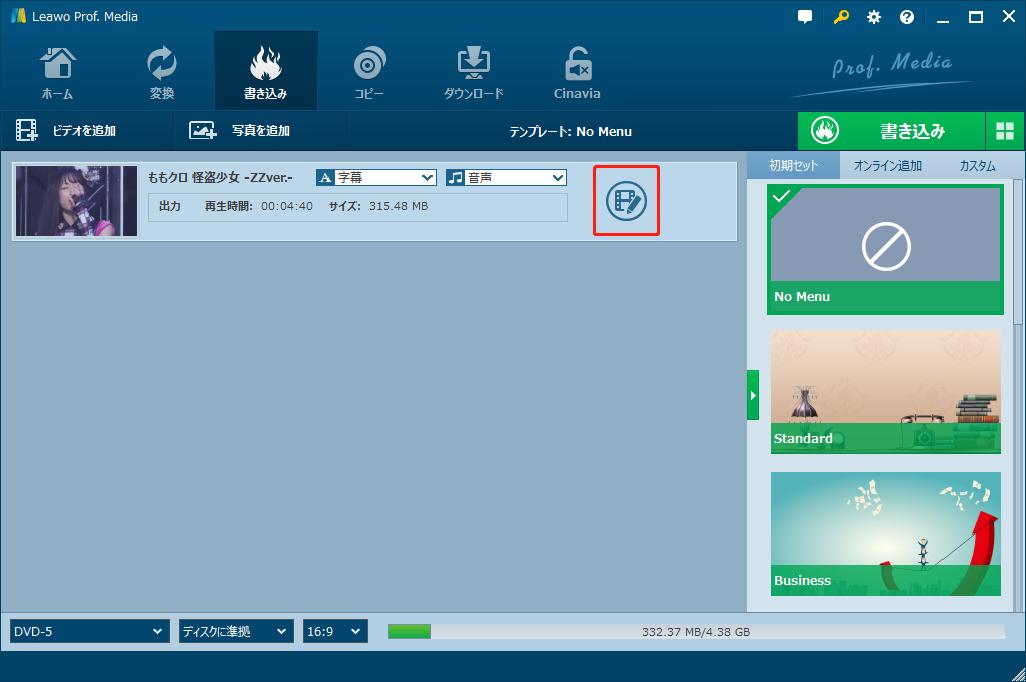
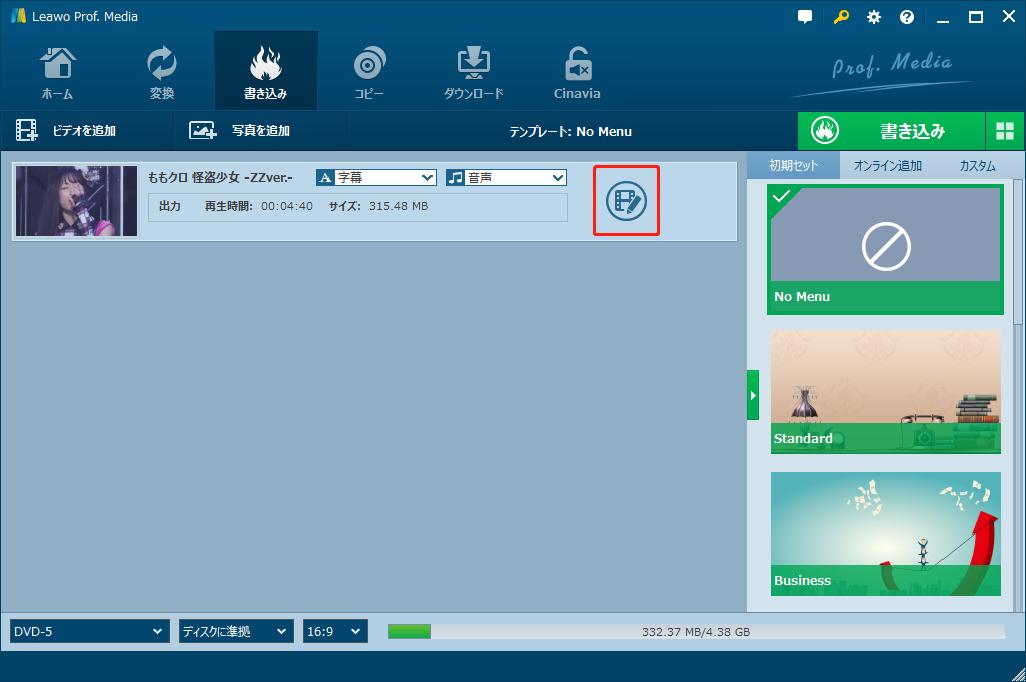




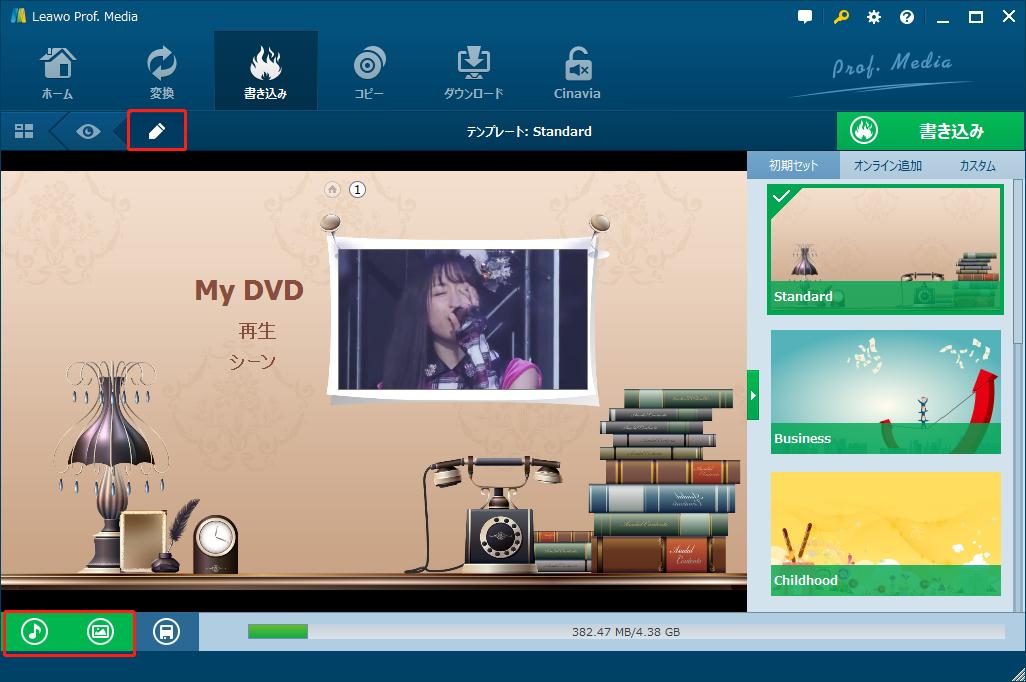
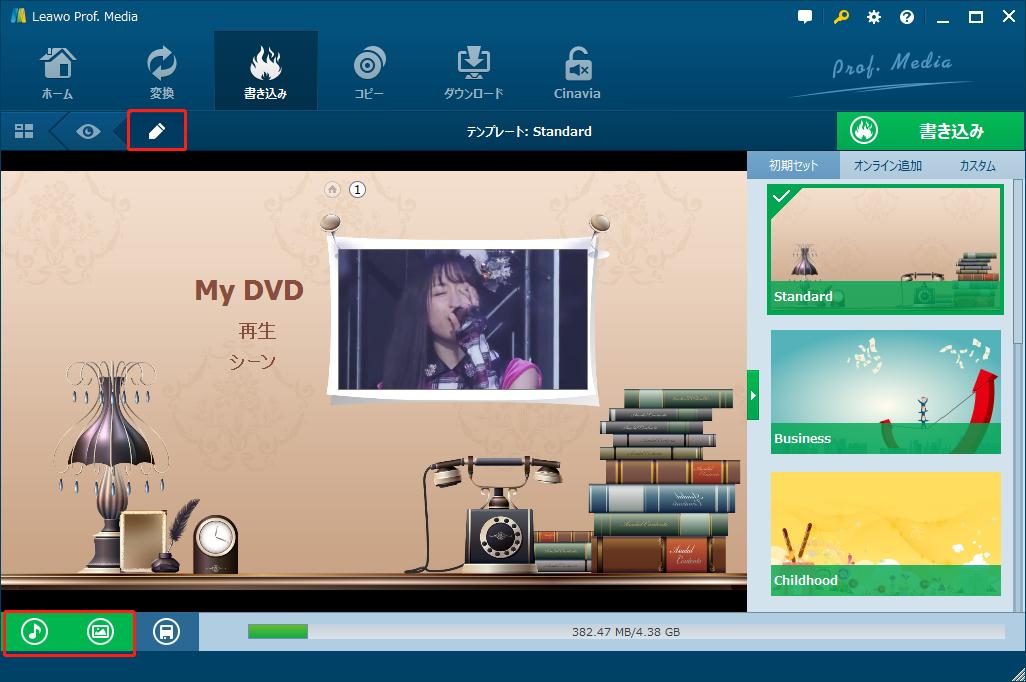
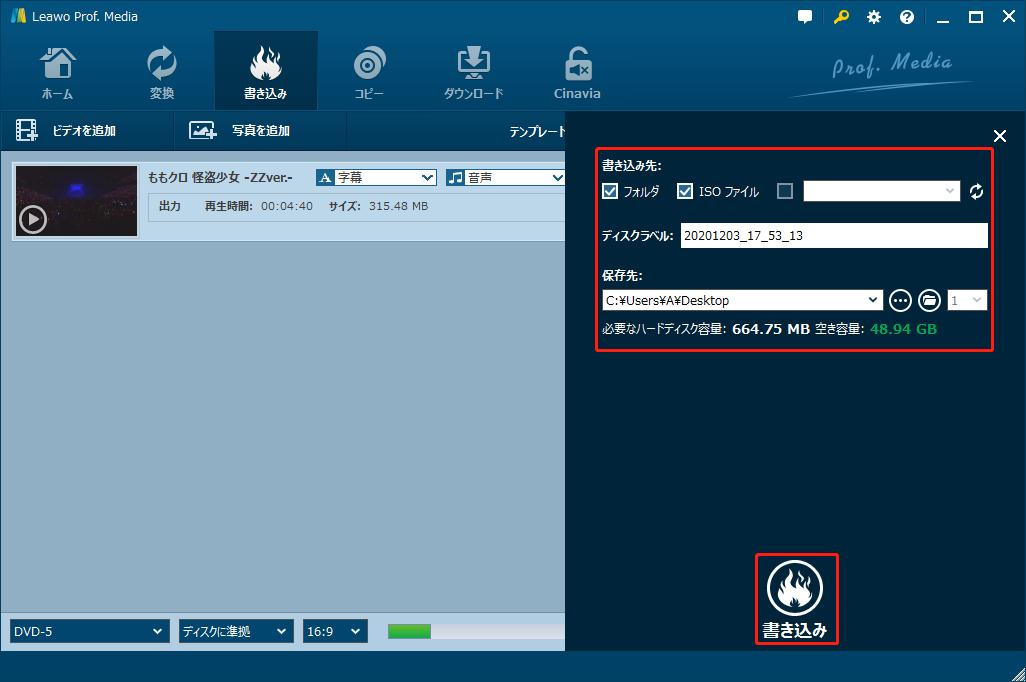
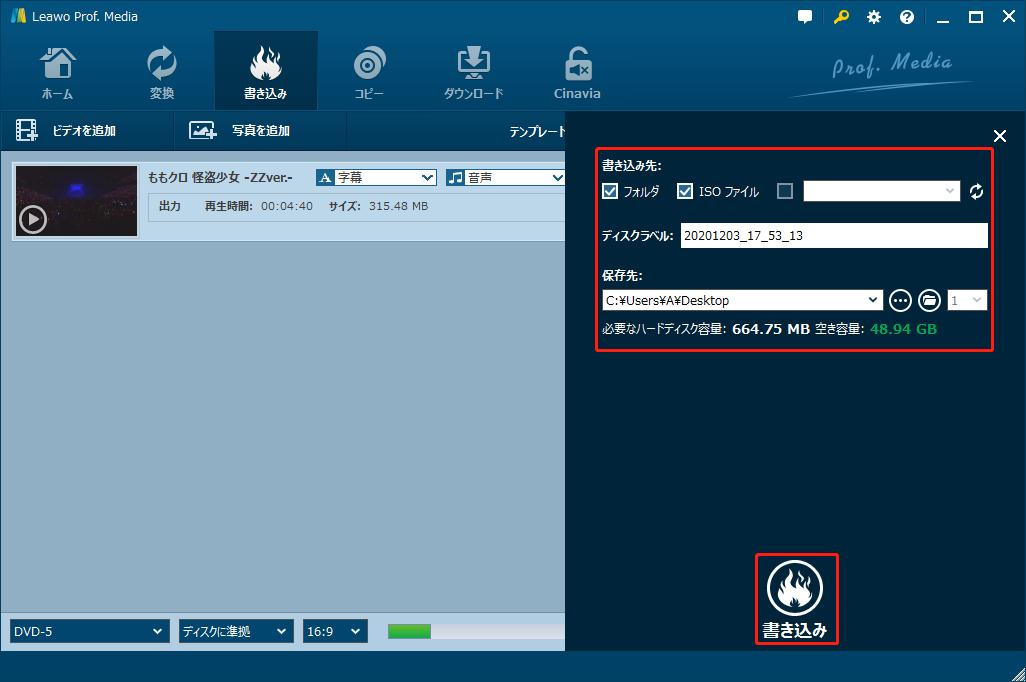
Rating: 4.7 / 5 (13 Reviews)
関連トピック
2024-04-09
【BD再生方法】Windows10/11で利用可能なBlu-ray再生ソフトおすすめTop5
2024-03-20
【厳選】ブルーレイリッピングソフトのおすすめ人気ランキングTOP12
2024-04-22
Leawo Blu-ray Playerは本当に無料なの?安全性・使い方・注意点を解説
2024-03-01
DMMでレンタルしたDVDをPCでコピー・ダビング・再生する方法
2024-01-16
【2024年最新版】DVDを再生する方法まとめ | 無料でPC・iPad・iPhone・androidスマホ/タブレット・PS4で楽しめる
2023-11-06
Windows10/11でIFOファイルを再生する方法|IFO MP4 変換方法もあり!
30日間
返金保証
30日間の全額返金保証を提供しております。返金ポリシーにより、全てのお客さまに、安心して最高のサービスと製品を提供させていただきます。
1営業日以内
サポート対応
1営業日以内に安心サポート。お客様サポートや技術サポートでも経験豊富なスタッフが迅速に対応しております。
1,000万以上
のユーザー
全世界で千万以上のお客さまや法人様にご利用いただいています。信頼性が高く、ユーザーが安心して利用できる製品を提供いたします。
100%安全
安心ショップ
オンラインストアのデータ通信はベリサイン社の最新技術によって保護されています。安全なショッピングをお楽しみいただけます。